情報番号:009569 【更新日:2010.02.16】
「Windows(R)Internet Explorer(R)8」オートコンプリートで保存されたパスワードを削除する方法<Windows(R)7>
対応機器・対象OSとカテゴリ
| 対応機種 |
|
| 対象OS |
Windows(R)7 |
| カテゴリ |
インターネット、閲覧履歴の削除 |
回答・対処方法
はじめに
「Internet Explorer 8」で、オートコンプリートで保存されたパスワードを削除する方法を説明します。
セキュリティのために個人情報を残したくない場合に行ないます。
- オートコンプリートとは?
オートコンプリート機能を使用すると、アドレスバーに入力した URL や、Webサイト上で入力したユーザー名やパスワード、フォームの内容が次回入力の際に自動的にリストアップされ、入力の手間を軽減させることができます。
【注意】
以下の操作手順を行なうと、「Internet Explorer」上で保存したすべてのパスワードが削除されます。パスワードの入力が必要な場合は、入力し直す必要があります。
※「Internet Explorer」のバージョンの確認方法については、[009530:「Windows(R)Internet Explorer(R)」バージョンを確認する方法<Windows(R)7>]を参照してください。
操作手順
- 「Internet Explorer 8」を起動します。
※[スタート]ボタン →[すべてのプログラム]→[Internet Explorer]の順にクリックします。
→[すべてのプログラム]→[Internet Explorer]の順にクリックします。
- ツールバーの[セーフティ(S)]→[閲覧の履歴の削除(D)]をクリックします。
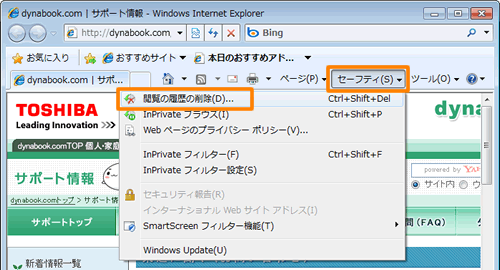 (図1)
(図1)
- 「閲覧の履歴の削除」画面が表示されます。[□ パスワード(P)]にチェックを付けて、[削除(D)]ボタンをクリックします。
※その他の項目のうち、チェックが付いているものは同時に削除されます。
※[□ お気に入りWebサイトデータを保持する(R)]にチェックが付いている場合は、お気に入りに登録されているWebサイトのCookieとインターネット一時ファイルは保持されます。
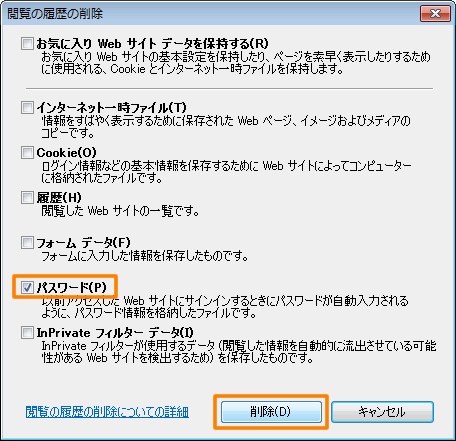 (図2)
(図2)
以上で操作は終了です。
関連情報
以上
 →[すべてのプログラム]→[Internet Explorer]の順にクリックします。
→[すべてのプログラム]→[Internet Explorer]の順にクリックします。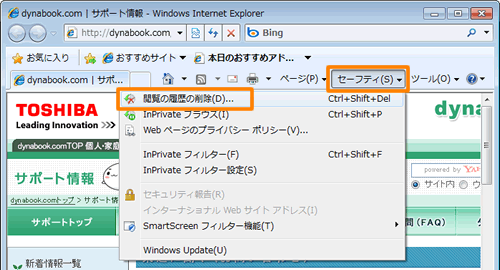 (図1)
(図1)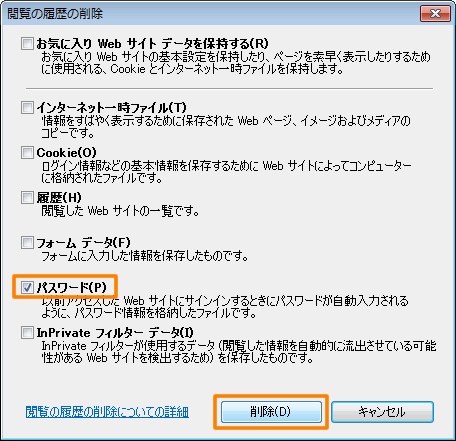 (図2)
(図2)